WIndow Terminal原先是Window内部的一个项目,在2017年时,微软将其在GitHub开源,地址为: https://github.com/microsoft/terminal,用于替代Window老旧的DOS黑框框窗口。它支持Tab标签页、Emoj表情文字、检验文件的MD5值等功能。这里介绍其安装方法与常见命令。
1、安装Windows Terminal
在2015年7月,微软发布了windows 10,接着,在2021年10月,微软发布了windows 11。
Window Terminal主要支持Win10、Win11系统,因此它有2个版本:Windows Terminal for win10、Windows Terminal for win11。
-
官网地址:
– Windows Terminal v1.15 for win10
– Windows Terminal v1.15 for win11 -
个人地址:
– Windows Terminal v1.15 for win10 提取码: aa0j
– Windows Terminal v1.15 for win11 提取码: 5beh
下载之后,保持连网状态,用管理员方式运行该安装文件,一路点击默认,直到安装完成。
2、常见命令
Window Terminal是一个套在 CMD、Powershell、Windows Subsystem for Linux(WSL)这三者之上的一个界面更加漂亮、功能更加强大的终端工具。严格来说,它是套在 CMD 、Powershell 之上的一个终端。
Windows Terminal软件统一了CMD和Powershell。因此,有2种模式,一种是CMD模式,另一种是PowerShell模式。在黑框框里,输入cmd则进入CMD模式,输入powershell则切换到Powershell模式。
2.1 CMD里的常用命令
在黑框框里,输入如下命令,即可切换到CMD模式
cmd
CMD里常用的命令如下:
| 含义 | 具体命令 |
|---|---|
| 进入hello目录 | cd hello |
| 浏览当前目录 | start . |
| 启动QQ.exe | 进入到QQ所在的安装\bin目录,然后 start QQ.exe |
| 5分钟后自动关机 | shutdown /s /t 300 (300秒就是5分钟) |
| 查看当前目录树 | tree /f |
| 新建hello文件夹 | md hello |
| 查看8080端口对应的进程ID | netstat -ano | findstr “8080” |
| 获取进程ID=1050的进程名称 | tasklist | findstr “1050” |
| ping百度 | ping www.baidu.com |
| 查看本地IP | ipconfig /all |
## 1) 进入hello目录
cd hello
## 2) 浏览当前目录
start .
## 3) 启动QQ.exe
cd /d "c:\Program Files (x86)\Tencent\QQ\Bin"
start QQ.exe
## 4) 5分钟后自动关机
shutdown /s /t 300
## 5)查看当前目录树
tree /f
## 6) 新建hello文件夹
md hello
## 7) 查看8080端口对应的进程ID
netstat -ano|findstr "8080"
## 8)获取进程ID=1050的进程名称
tasklist|findstr "1050"
## 9) ping百度
ping www.baidu.com
## 10) 查看本地IP
ipconfig /all
## 11) 移除HelloRelase文件夹
if exist .\HelloRelease\ (rmdir /s/q .\HelloRelease\)
## 12) 添加HelloRelease文件夹
mkdir .\HelloRelease\
## 13) 拷贝当前.\bin\目录的所有文件到.\HelloRelease\
xcopy .\bin\ .\HelloRelease\ /e /y /d
## 14) 提示OK
echo "Do OK!" & pause>nul
2.2 PowerShell里常用的命令
在黑框框里,输入如下命令,即可切换到PowerShell模式
powershell
| 含义 | 具体命令 |
|---|---|
| 查看历史命令 | history |
| 查看QQ进程 | ps QQ |
| 屏幕清空 | cls |
| 查看系统版本 | wmic os get caption |
| 查看系统位数 | wmic os get osarchitecture |
| 关闭电脑 | Stop-Computer |
| 重启电脑 | Restart-Computer |
| 查看hello.txt文件的SHA256 | Get-FileHash -Path .\hello.txt | Format-List |
| 查看hello.txt文件的SHA1 | Get-FileHash -Path .\hello.txt -Algorithm SHA1 | Format-List |
| 查看hello.txt文件的MD5 | Get-FileHash -Path .\hello.txt -Algorithm MD5 | Format-List |
## 1) 查看历史命令
history
## 2)查看QQ进程
ps QQ
## 3) 屏幕清空
cls
## 4) 查看系统版本
wmic os get caption
## 5)查看系统位数
wmic os get osarchitecture
## 6)关闭电脑
Stop-Computer
## 7)重启电脑
Restart-Computer
## 8) 查看hello.txt文件的SHA256值
Get-FileHash -Path .\hello.txt| Format-List
## 9) 查看hello.txt文件的SHA1值
Get-FileHash -Path .\hello.txt -Algorithm SHA1 | Format-List
## 10) 查看hello.txt文件的MD5值
Get-FileHash -Path .\hello.txt -Algorithm MD5 | Format-List
如图(1)、图(2)所示:
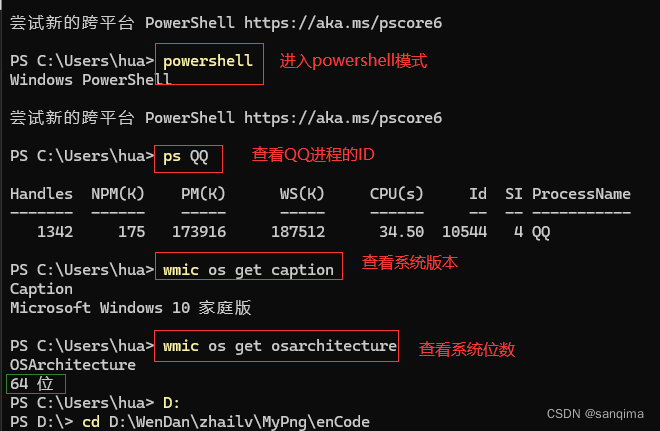
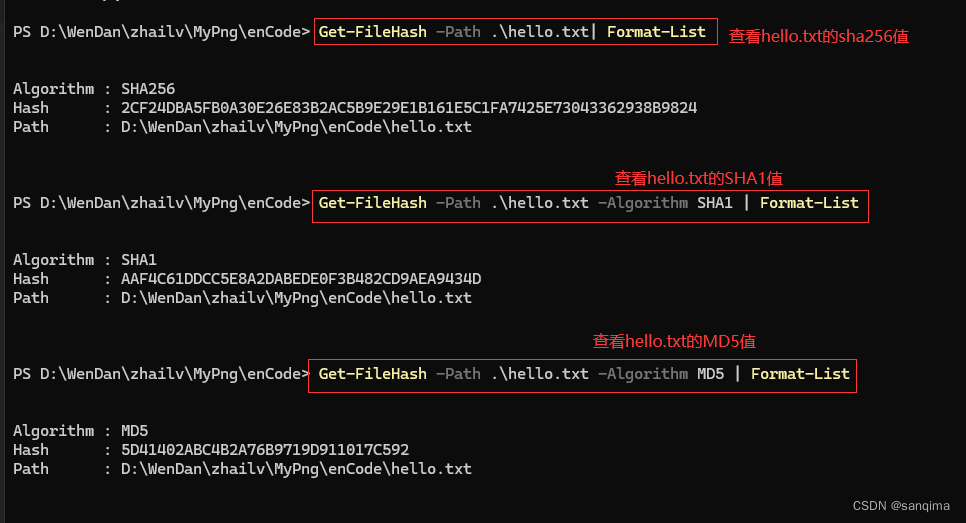
附录
【1】 Github: Window Terminal官网
【2】 Github: Window Powershell官网



























 1万+
1万+

 被折叠的 条评论
为什么被折叠?
被折叠的 条评论
为什么被折叠?










